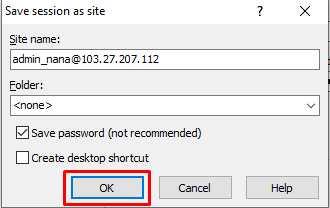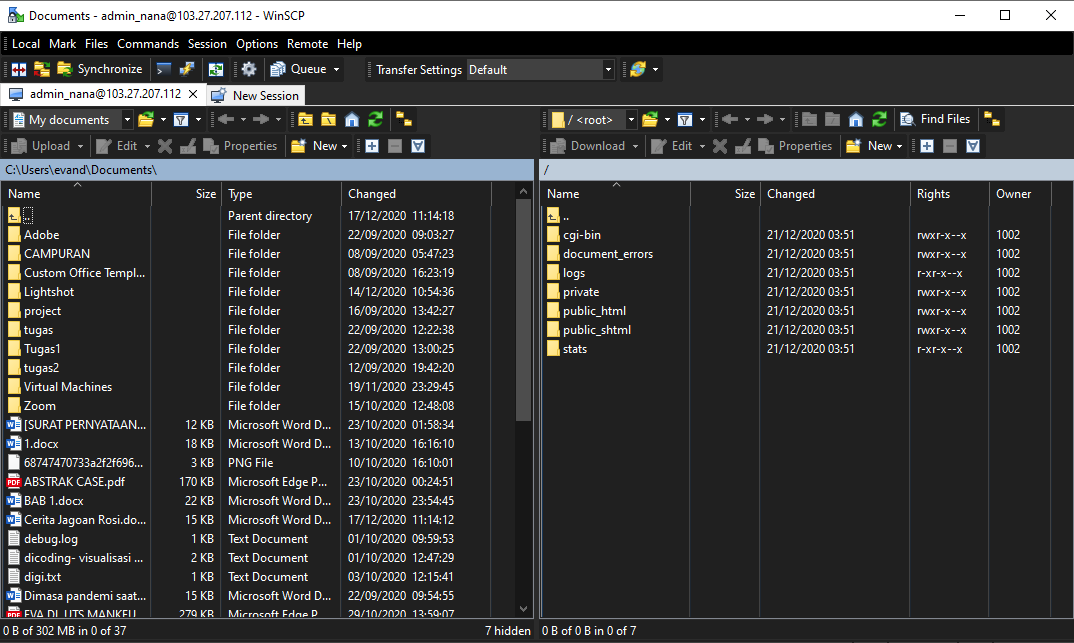Konfigurasi Winscp
- Menggunakan Gitea - Januari 3, 2025
- Pengaturan Akses Pengguna dan Kolaborator di Gitea - Januari 3, 2025
- Setup SSH Key pada Gitea - Januari 3, 2025
Pengantar
Sebagai pendalam dunia IT kamu pasti tidak asing lagi dengan transfer file menggunakan SSH. Nah salah satu aplikasi yang digunakan untuk transfer file adalah WinSCP. Sama halnya dengan Filezilla, Winscp merupakan aplikasi yg berfungsi untuk transfer file atau copy file antara windows dengan linux melalui protokol FTP dan SSH (Secure Shell). Dengan WinSCP kamu juga bisa mengedit isi file, merubah nama file, menghapus file dan lain sebagainya.
Untuk melakukan konfigurasi WinSCP, yuk langsung cus ke tutorialnya.
Prasyarat
Sebelum melakukan konfigurasi WinSCP kamu harus menginstall aplikasi WinSCP di komputer kamu. Untuk itu download dulu aplikasinya di Official website WinSCP.
Langkah Konfigurasi WinSCP
Buka aplikasi WinSCP yang telah selesai diinstall. Kamu akan diminta untuk mengatur beberapa konfigurasi antara lain :
- File Protocol, kamu bisa menyesuaikan protokol yang akan digunakan untuk transfer file.
- Port Number, kamu dapat membiarkan port terisi secara default, kecuali server kamu telah dikonfigurasi dengan port tertentu.
- Hostname, dalam kolom hostname masukkan nama pengguna FTP kamu, jika menggunakan IP masukkan IP Server kamu.
- Username, isikan username sesuai dengan akun FTP kamu
- Pasword, masukkan kata sandi pengguna FTP kamu.
Setelah itu klik SAVE untuk menyimpan detail FTP kamu.
Ketika proses simpan, kamu akan mendapatkan opsi Simpan Kata Sandi dan masukkan nama pengguna untuk sesi FTP. Kemudian klik OK.
Setelah selesai menyimpan , kamu bisa memilih sesi FTP kemudian klik Login.
Kamu akan masuk sesi FTP seperti dibawah ini.
Penutup
Mudah banget kan sob cara konfigurasi WinSCP. WinSCP memungkinkan kamu untuk terhubung dengan akun di server kamu melalui FTP.